Menu
Dicas
Home > Dicas
Tamanho do arquivo
Antes de enviar seu arquivo para a Gráfica, verifique sempre se o tamanho está de acordo com o solicitado. Caso seja necessário realizar algum ajuste é de suma importância que seja enviado previamente.
Margem e sangria
Sempre ao criar um arquivo para impressão, lembre-se de deixar uma sangria de no mínimo 2mm para cada lado, e uma margem de segurança de 3mm para dentro.
Tomando como exemplo um cartão de visitas, cujo tamanho é 9x5cm. Aconselhamos a criar o arquivo com o tamanho de 9,4 x 5,4cm, e deixar as informações contidas no tamanho 8,4 x 4,4 cm. Com essas medidas de segurança, seu material não corre risco de cortar informações importantes e nem ficar com uma margem muito justa.
Imagens e Padrão de Cores
Ao utilizar imagens em suas criações, lembrem-se de verificar a qualidade da mesma.
Para impressão, o ideal é que as imagens estejam com 300 dpi’s (resolução) e em CMYK. Caso não esteja no padrão informado acima, faremos uma avaliação de acordo com o tipo de serviço solicitado, e lhe direcionaremos para as soluções viáveis.
Todo arquivo a ser impresso precisa estar com o padrão CMYK.
Fontes
Ao enviar um arquivo para a gráfica, você precisa se certificar de que todas as fontes utilizadas, estão convertidas em curvas, assim a impressão sairá conforme o planejado.
Você pode converter em curvas no CorelDraw utilizando o atalho Ctrl + Q.
No Illustrator e InDesign, o atalho para converter em curvas é Ctrl + Shift + O.
Caso não seja possível fazer essa verificação, nos envie o arquivo para uma avaliação.
Preto Composto
Uma dúvida clássica entre os designers é: Como fazer o preto ficar forte e vibrante?
Aqui vai a dica: C 40 M 40 Y 40 K 100.
Muitos designers utilizam 100% em todas as cores, outros utilizam apenas 100% em preto.
Aconselhamos e indicamos a composição acima. Garantimos com essa configuração um preto forte, vibrante e minimizamos as chances de saturar fontes ou outras imagens ao redor do preto (aquela aparência de que entupiu as letras).
Arquivos para impressão
Você pode enviar para a Gráfica, arquivos em JPG, PDF, CDR e AI.
Arquivos em Word não são indicados pois pode ocorrer problema com a diagramação do arquivo.
Para gerar um PDF em seu Word, basta ir em “Arquivo” no canto superior esquerdo da página, depois em “Exportar” e clicar em “Criar PDF/XPS” e salvar no local desejado em seu computador.
É importante sempre verificar se o arquivo do PDF gerado está de acordo com o desejado. Lembrando apenas de deixá-las nas recomendações que já vimos anteriormente.
Ao fechar o arquivo em JPG, colocar com 300 dpi’s (resolução) e em CMYK.
Ao enviar nos outros formatos, converter em curvas e deixar em CMYK.
O PDF aconselhado é na formação PDF/x-1A.
Em caso de dúvida, envie seu arquivo para avaliarmos.
Verniz Localizado
Trabalhos com Verniz Localizado, deverão conter uma página exclusiva para demarcação do verniz. Utilizando a cor preta para indicar o local do verniz.
Caso não seja possível inserir essa página, favor indicar o que terá verniz para gerarmos um arquivo e enviar para sua aprovação.
Mais informações?
Entre em contato
- sac@5wgrafica.com.br
- 21 3298-2190 / 21 97179-1148
-
Rua Comandante Rubens Silva, nº 253 - loja 1
CEP: 22745-281
Descubra
Nossas páginas
Menu
Solicitar Orçamento
Digite seus dados nos campos ao lado e a nossa equipe entrará em contato com você
© 2019 5w Gráfica – Todos os direitos reservados